스마트폰 사용자라면 누구나 복사와 붙여 넣기 기능을 자주 사용합니다.
하지만 클립보드라는 숨겨진 기능을 제대로 활용하고 계신가요?
이 글에서는 클립보드의 강력한 기능과 활용법을 상세히 알아보겠습니다.
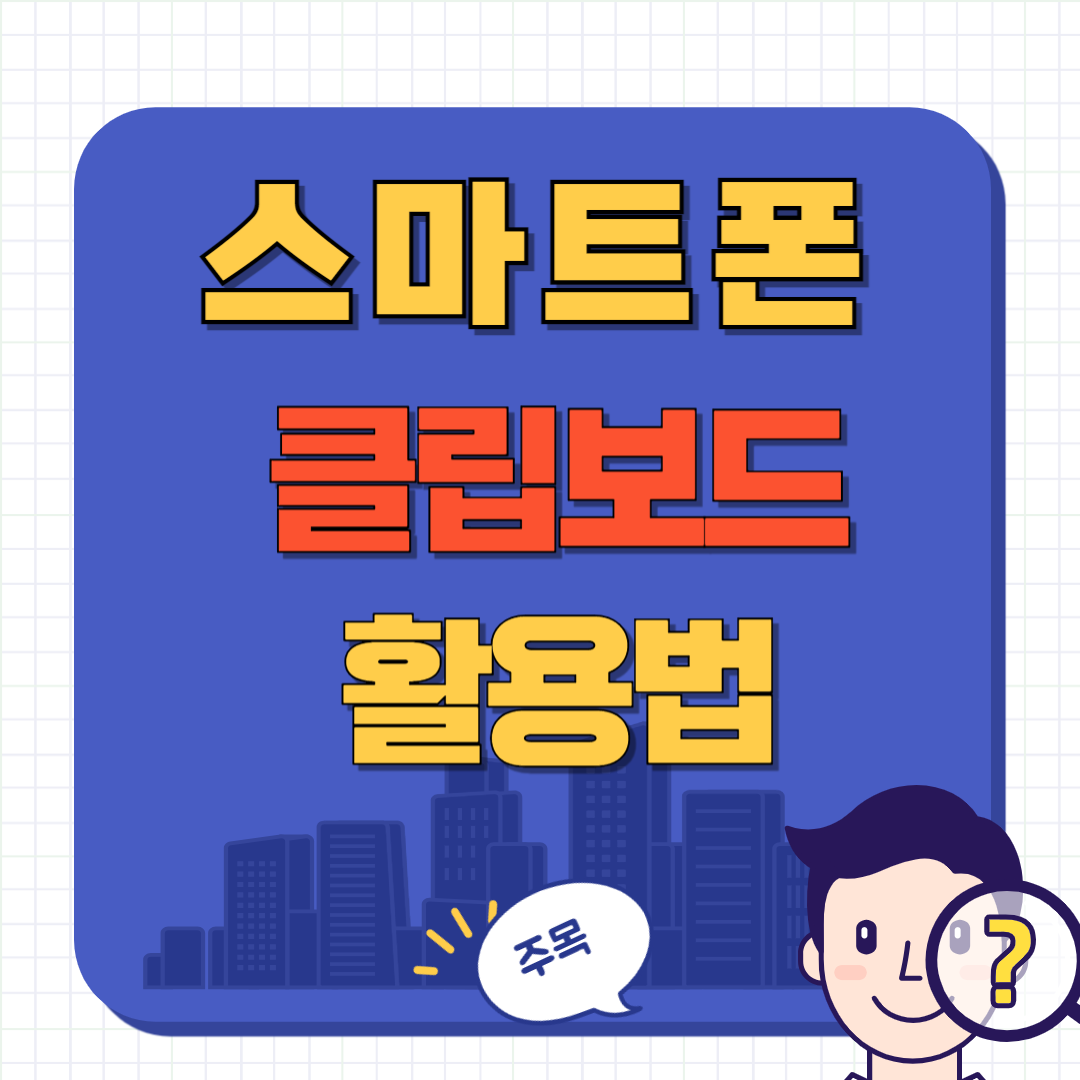
1. 클립보드란 무엇인가?
클립보드는 복사한 텍스트나 이미지를 임시로 저장하는 공간입니다.
흔히 새로운 내용을 복사하면 이전에 복사한 내용이 사라진다고 생각하지만, 실제로는 그렇지 않습니다.
클립보드에는 여러 항목이 저장될 수 있어, 이전에 복사한 내용도 쉽게 불러올 수 있습니다.
2. 클립보드 사용법
1. 기본적인 복사와 붙여넣기
텍스트를 길게 눌러 '복사' 선택

붙여 넣을 곳을 길게 눌러 '붙여 넣기' 선택

2. 클립보드 툴바 활성화하기
핸드폰 화면을 위에서 아래로 쓱 내리신 후 오른쪽 위 톱니바퀴를 눌러주세요.

설정화면에서 일반을 눌러주세요.

삼성키보드 설정으로 들어가 주시고요.

아래로 조금 내리시면 키보드 툴바 메뉴가 있어요 사용 중으로 활성화시켜 주시면 됩니다.

그럼 아래 사진처럼 키보드 자판 위에 툴바가 생성된 걸 확인하실 수 있습니다.

핸드폰 키보드 바꾸는 법 (갤럭시) 키보드 형식 바꾸는 방법
핸드폰 키보드 바꾸는 법 (갤럭시) 키보드 형식 바꾸는 방법
갤럭시 키보드 입력 형식 변경 빠르게 하는 방법 말씀드리겠습니다. 키보드 안에서 설정 들어가는 방법 다 아시다시피 톱니바퀴 모형은 설정입니다. 위치는 다를 수가 있어요. 저는 메모장에서
123.liberator100.com
3. 클립보드 내용 확인 및 사용
키보드 위 툴바의 파일 모양 아이콘(클립보드) 클릭.

저장된 항목 중 원하는 것 선택하여 사용 최근 복사한 순서대로 있음.
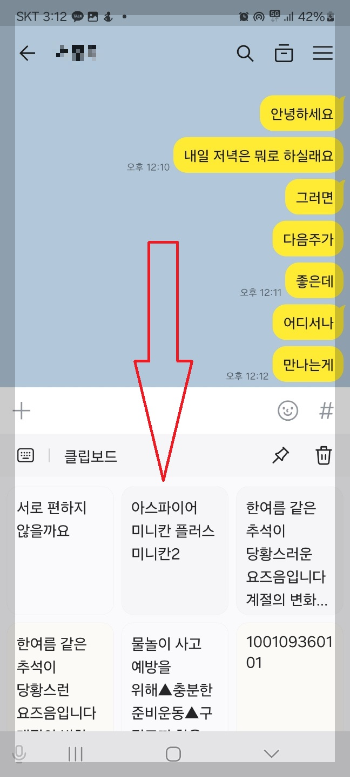
예전에 복사했던 내용도 쉽게 불러올 수가 있게 됩니다.
3. 클립보드의 고급 기능
1. 항목 관리
불필요한 항목 삭제: 휴지통 아이콘 사용


중요한 항목 고정: 핀 아이콘 사용
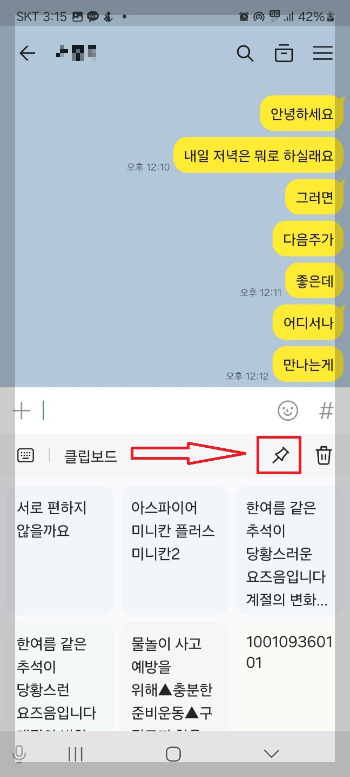

예를 들어서 계좌번호나 주소, 이메일 주소 등을 클릭 보드에 고정해 놓으시면 필요할 때마다 빠르게 입력할 수 있습니다.

2. 스크린샷 저장 기능
키보드 설정에서 '클립보드에 스크린샷 저장' 활성화

스크린샷을 클립보드에 저장하여 빠르게 공유

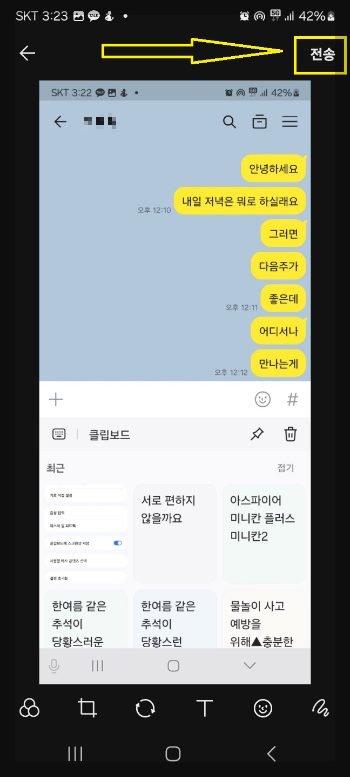
스크린샷을 터치해서 전송을 누르시면 이미지도 텍스트처럼 복사해 뒀다가 여러 번 사용할 수 있습니다.
앨범에 저장해서 찾아서 보내는 것보다 어쩌면 빠르고 쉬운 방법이 되겠죠.

결론
클립보드는 단순한 복사-붙여 넣기 도구를 넘어 스마트폰 사용의 효율성을 크게 높여주는 강력한 기능입니다.
계좌번호, 주소, 자주 사용하는 문구 등을 클립보드에 저장해 두면 시간을 절약하고 작업 흐름을 개선할 수 있습니다.
이제 여러분도 클립보드의 숨겨진 가치를 발견하고, 스마트폰 사용을 한 단계 업그레이드해 보세요.
갤럭시 키보드 한영 변경 방법 한/영 전환키 설정 방법 알아보기
갤럭시 키보드 한영 변경 방법 한/영 전환키 설정 방법 알아보기
오늘은 갤럭시 키보드 영문 변경이 안 되는 경우 해결 방법에 대해서 말씀드리겠습니다. 갤럭시폰을 최신 업데이트하거나 실수로 설정을 잘못한 경우 한/영 전환키가 사라지는 경우가 종종 있
123.liberator100.com
'IT정보' 카테고리의 다른 글
| 유튜브 화면 끄고 음악 듣기 프리미엄 없이 재생하는 방법 (0) | 2024.10.14 |
|---|---|
| 갤럭시 사진 공유 30장 이상 사진 공유하는 방법 (0) | 2024.09.29 |
| 카카오톡 사진 묶어 보내기 카톡 사진 공유 꿀팁 5가지 (0) | 2024.09.05 |
| 카카오톡 선물 사용 방법 디지털 선물 활용 법 (0) | 2024.08.28 |
| 핸드폰 녹음 기능 1초 만에 켜는 방법 (0) | 2024.08.26 |



